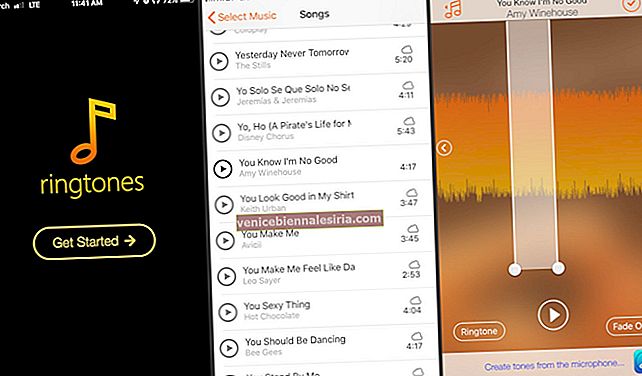İPhone'unuzda poz, kamera sensörüne ulaşan ışık miktarıdır. İPhone'da çektiğiniz fotoğrafların parlaklığına veya karanlığına karar verir. Pozlama lüks saniye cinsinden ölçülür ve belirli bir alandaki poz değeri (EV) ve sahne parlaklığından hesaplanabilir. İPhone kamerasında pozlamayı nasıl ayarlayacağımızı kontrol edelim.
İPhone Kamera Uygulamasında Pozlama Nasıl Ayarlanır
Aşama 1. İPhone'unuzdaki Kamera uygulamasını açın .
Adım 2. Şimdi yakalamak istediğiniz nesneyi veya kişiyi çerçeveleyin .
Aşama 3. Bundan sonra, çerçevenin görünmesini istediğiniz kısmına dokunun (unutmayın, Kamera uygulamasından çıkmanız gerekmez.)
Artık Kamera uygulamasında sarı bir kare görebilirsiniz; karenin yanında, parlaklık ayarlama simgesiyle (Güneş'e benzeyen) bu kaydırıcıyı kontrol edin.

Herhangi bir işlemi hızlı bir şekilde yapmazsanız sarı kare kaybolur. Ancak, bu çerçeveyi dokunarak değil uzun süre basarak kilitleyebilirsiniz. Çerçeveye uzun bastığınızda, sarı kutunun boyutu büyür ve iki kez yanıp söner. Ardından, telefon ekranınızın üst kısmında AE / AF LOCK (Otomatik Pozlama / Otomatik Odaklama) görebilirsiniz.

Artık kameradaki odak ve poz ayarları hakkında endişelenmenize gerek kalmadan çerçeveyi değiştirebilirsiniz. Ekranda başka bir yere dokunduğunuzda, kilit kendiliğinden açılır.
4. Adım. Burada kamera çerçevesinin parlaklığını veya koyuluğunu ayarlayabilirsiniz. İPhone kamerasında pozlamayı azaltmak veya artırmak için kaydırıcıyı yukarı veya aşağı çekin.
Adım 5. Doğru pozlamaya ulaştığınızda, fotoğrafı tıklamak için deklanşör düğmesine dokunun. Alternatif olarak, fotoğraf çekmek için ses seviyesi düğmesine de basabilirsiniz.

Hepsi bu kadar arkadaşlar!
Oturumu kapatma
Daha fazla kontrol için iPhone için birçok manuel kamera uygulaması vardır. Bununla birlikte, varsayılan kamera özelliklerini edindikten sonra, iPhone Kamera uygulamasının daha gelişmiş bir kullanımıyla devam edebilirsiniz. İOS cihazınızda herhangi bir üçüncü taraf kamera uygulaması kullanıyor musunuz? Görüşlerinizi aşağıdaki Yorumlar bölümünde paylaşın.
Ayrıca şu gönderileri okumak isteyebilirsiniz:
- WatchOS 7'de Apple Watch'ta Erişilebilirlik Kestirmesi nasıl kullanılır
- İPhone kameranızı kontrol etmek için bir Apple Watch nasıl kullanılır?
- Apple Watch'unuzda düşme algılamayı ayarlayın ve kullanın